mercury无线路由器设置,小编教你设置教程
- 分类:Win7 教程 回答于: 2018年08月15日 16:48:00
mercury无线路由器要怎样进行设置无线网络密码呢?其实对mercury无线路由进行设置密码的方法挺简单的有没有大家想象当中的那么难。下面快来看看小编是如何教你们对mercury无线路由器进行密码设置的吧。
mercury无线路由器不仅拥有良好的稳定性,而且它的性价比也是同行中最高的,随着智能手机、平板、笔记本等设备流行,无线网络也已经是主流。不过还是有大部分的人对于水星路由器怎么设置无线网络并不了解。小编将会在这里给大家普及一下这方面的知识。
1,先打开无线路由器,如果是笔记本电脑的话要确保电脑连接到了路由器。
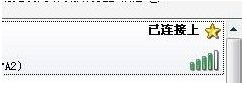
mercury图-1
2,任意打开浏览器输入192.168.1.1。
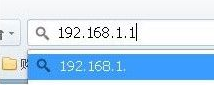
无线路由图-2
3,回车确认后会出现192.168.1.1登陆界面,在登录对话框中输用户名和密码(出厂设置默认均为“admin”),单击“确定”按钮。
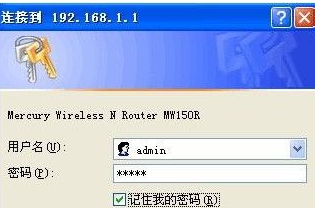
设置方法图-3
4,登陆后,点击左侧的设置向导。
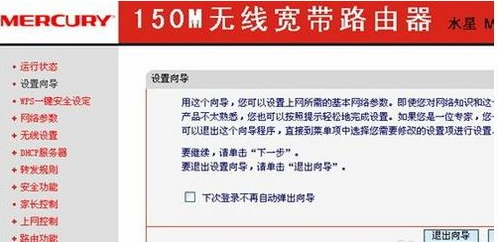
如何设置图-4
5,单击“下一步”,进入上网方式选择页面。
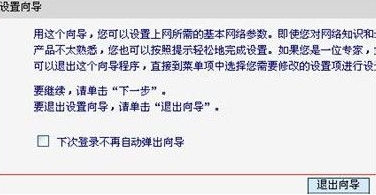
无线路由图-5
6,除非是光纤固定IP接入,这一般是单位或者小区网,其他接入方式都选第二个,PPPOE。
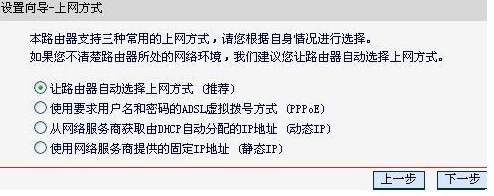
mercury图-6
7,点击下一步后,出提示输入上网的账号和密码,这是申请宽带时候给的。
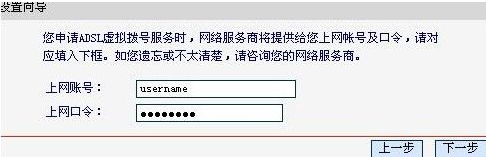
如何设置图-7
8,如图所示:
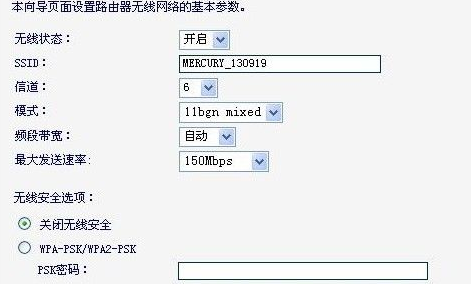
设置方法图-8
9,单击“下一步”后,会出现设置向导完成界面。点击“重启”后即可完成路由器设置。
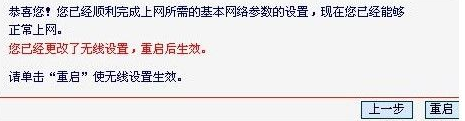
如何设置图-9
 有用
26
有用
26


 小白系统
小白系统


 1000
1000 1000
1000 1000
1000 1000
1000 1000
1000 1000
1000 1000
1000 1000
1000 1000
1000 1000
1000猜您喜欢
- 电脑小白怎样重装系统2021/08/05
- dat文件用什么软件打开,小编教你怎么..2018/06/20
- 戴尔笔记本如何重装系统win7详细步骤..2021/07/08
- 小编教你修复本地连接没有有效的ip配..2018/10/26
- win7系统64位如何重装2022/12/17
- 屏幕刷新率多少合适,小编教你电脑屏幕..2018/08/18
相关推荐
- 2017无忧一键重装系统安装方法图解..2017/08/04
- 小白一键重装win7系统如何操作..2023/02/08
- 360系统重装大师怎么重装win7系统..2022/09/06
- 没有word,小编教你怎么解决右键新建没..2018/06/06
- win7安装系统软件有哪些比较好用..2023/05/07
- win7激活密钥专业版2022新版2022/06/25

















